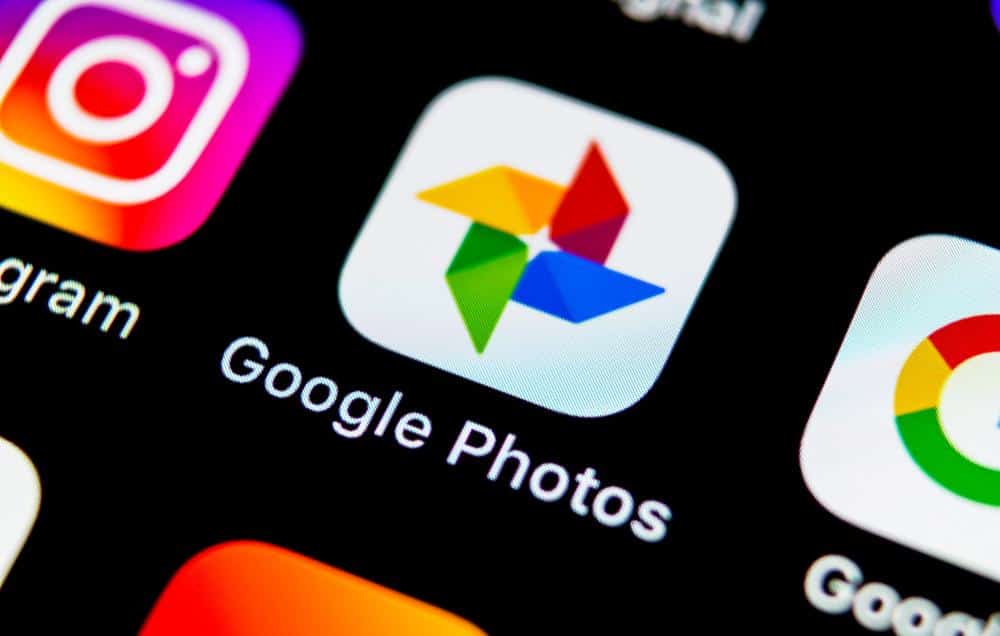Ao tirar muitas fotos com o seu celular é bem comum que você faça o upload delas na nuvem para que elas possam ser acessadas em outros dispositivos com facilidade. Já um dos serviços mais populares para este fim acaba sendo o Google Fotos, que já vem pré-instalado nos aparelhos com o sistema Android, mas que também está disponível para o iOS (sistema do iPhone).
Por sua vez, para manter suas fotos organizadas, as pessoas que usam o Google Fotos acabam criando álbuns, que agora podem ser baixados de uma forma mais fácil em um PC. A seguir, veja como fazer o download de álbuns específicos do Google Fotos no PC.
Importante
Anteriormente, o Google Takeout permitia fazer somente o download de todas as imagens do Google Fotos de uma só vez, o que resultava em arquivos muito grandes. O passo a passo abaixo funciona tanto para usuários gratuitos do Google Fotos como para quem possui uma assinatura do serviço, que permite armazenar imagens com uma qualidade melhor.
Como baixar álbuns específicos do Google Fotos no PC
O processo para fazer o download das imagens que estão no Google Fotos é bem simples, sendo que você pode optar por baixar álbuns criados por você ou itens separados por datas. Confira:
1. No navegador de sua preferência, acesse o site Google Takeout;
2. Na página carregada, faça o login com a sua conta do Google;

3. Agora, clique em “Desmarcar tudo” e procure pelo “Google Fotos” na lista de serviços disponíveis. Caso não clique em “Desmarcar tudo”, você estará fazendo o download de diversos itens da sua conta;
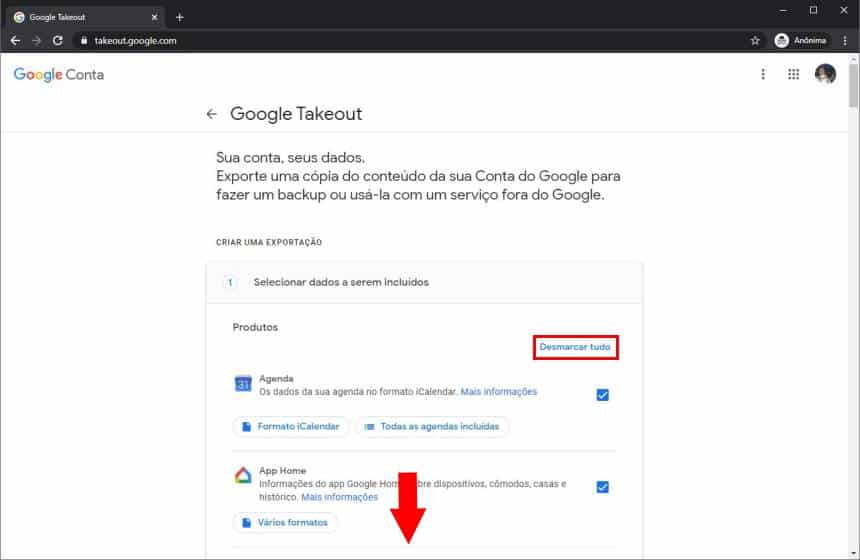
4. Ao chegar nele, marque a sua caixinha e clique em “Todos os álbuns de fotos incluídos”;
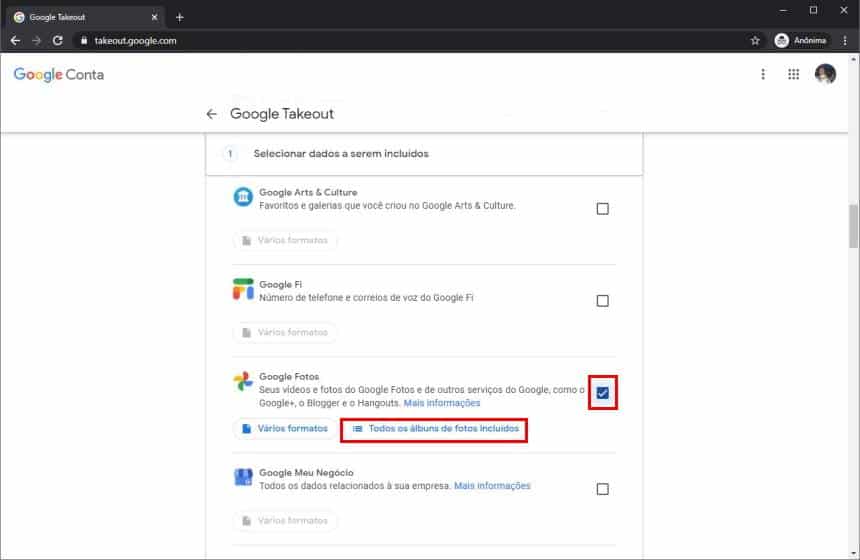
5. Marque os itens que deseja baixar e clique em “Ok”. Os seus álbuns deverão aparecer perto do fim da lista;
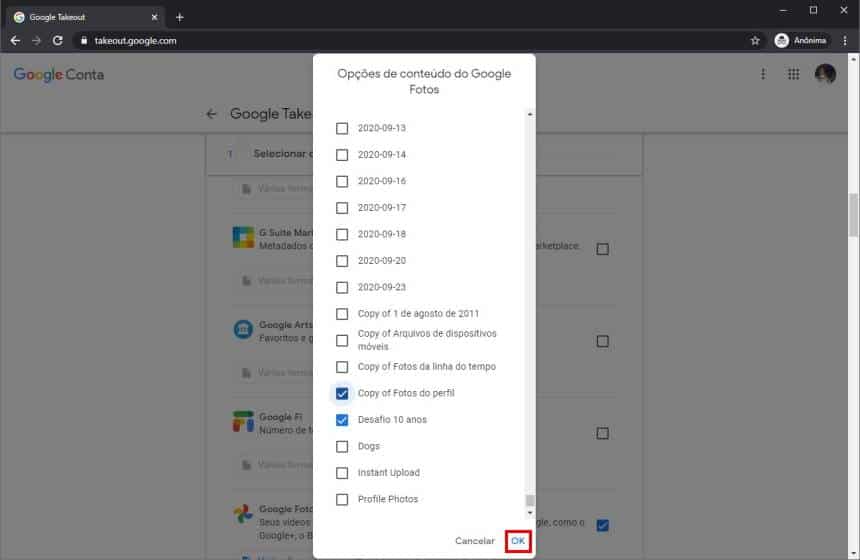
6. De volta a tela anterior, deslize ela para baixo até o fim;
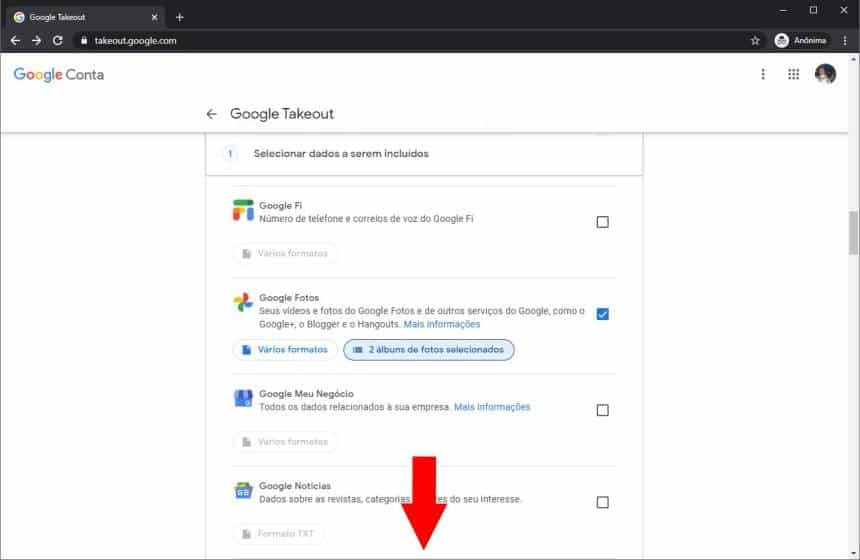
7. Clique em “Próxima etapa”;
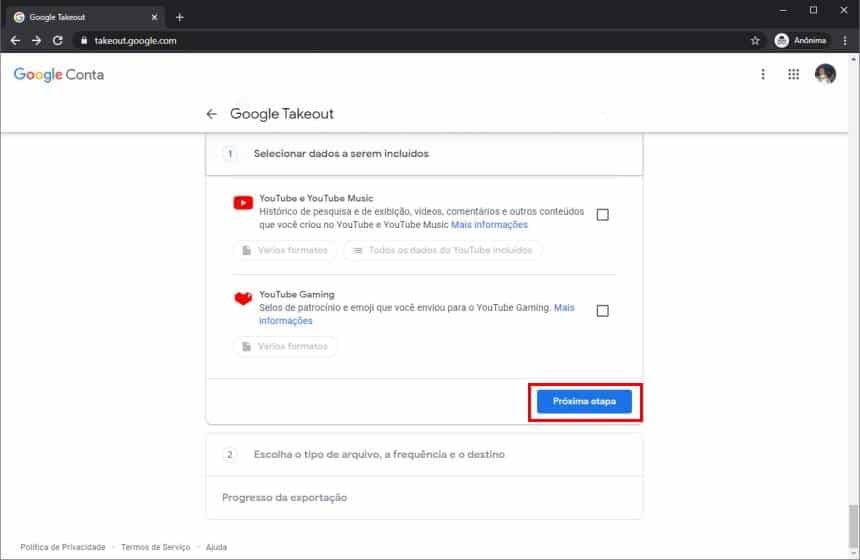
8. Selecione a opção de como deseja fazer o seu download e clique em “Criar exportação”;
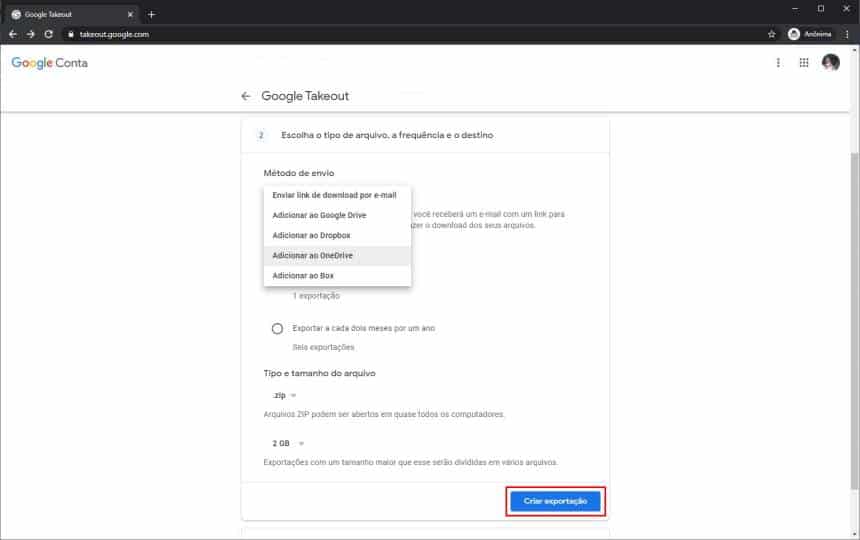
9. Caso você tenha selecionado um álbum com poucas imagens, o link de seu download pode aparecer no fim do processo, assim como mostra a imagem abaixo.
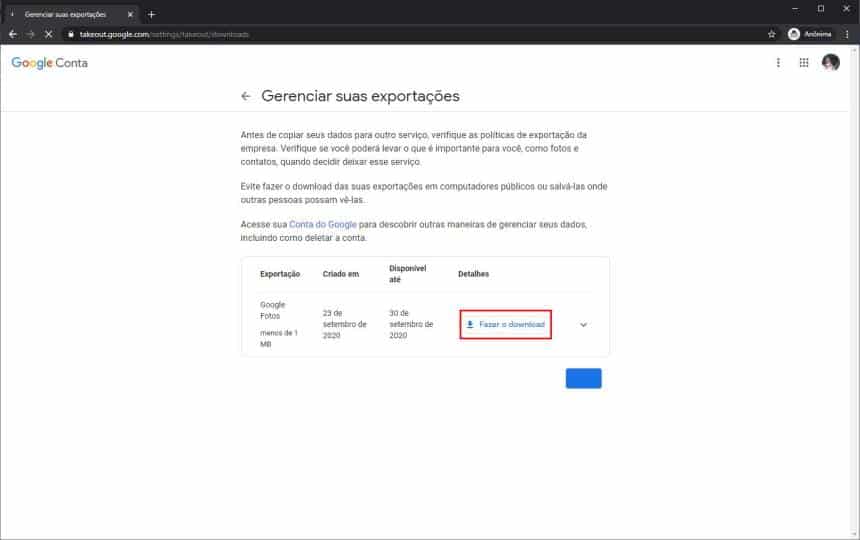
Pronto! Agora, você sabe como fazer o download de álbuns específicos do Google Fotos pelo PC.